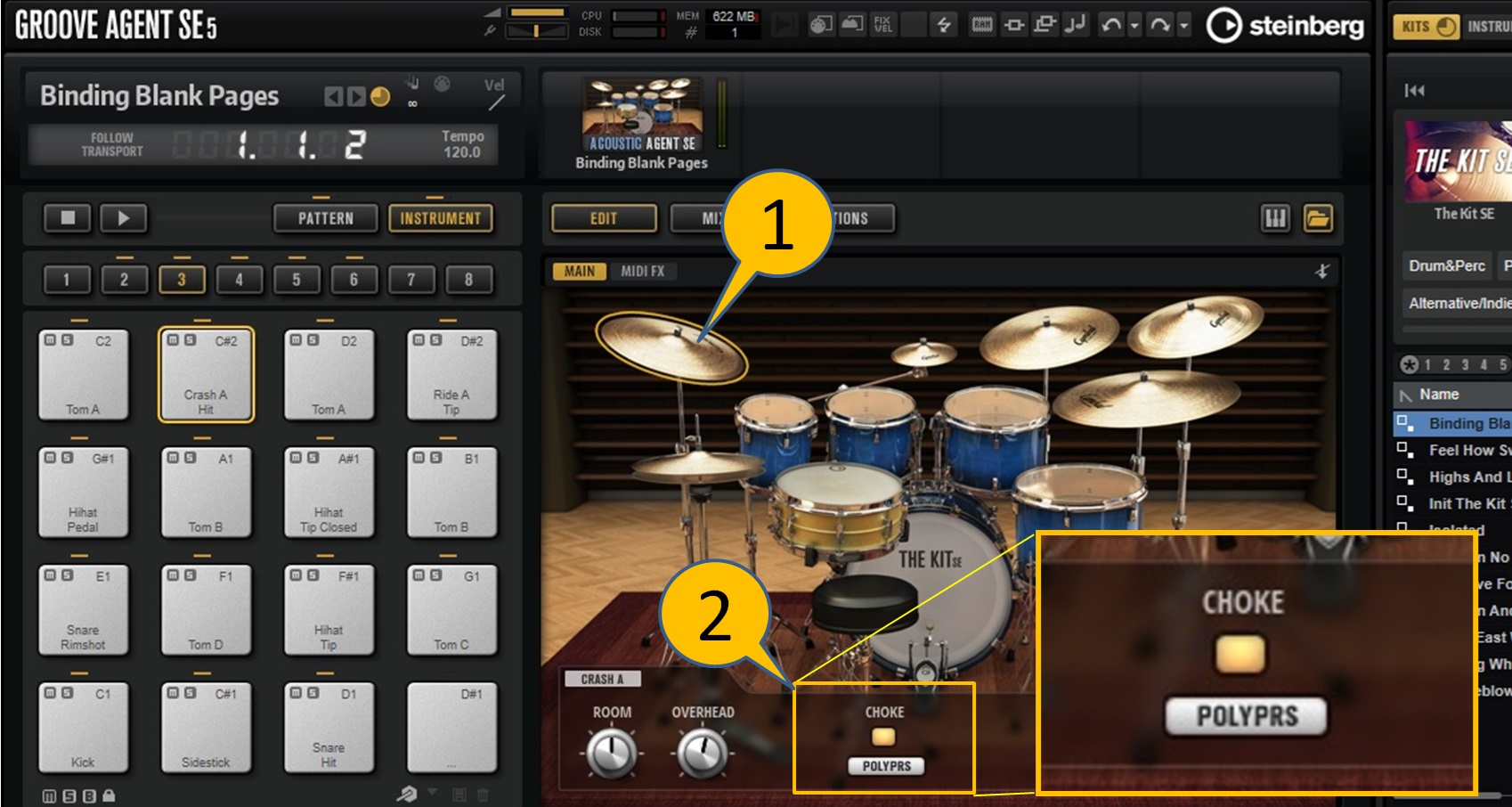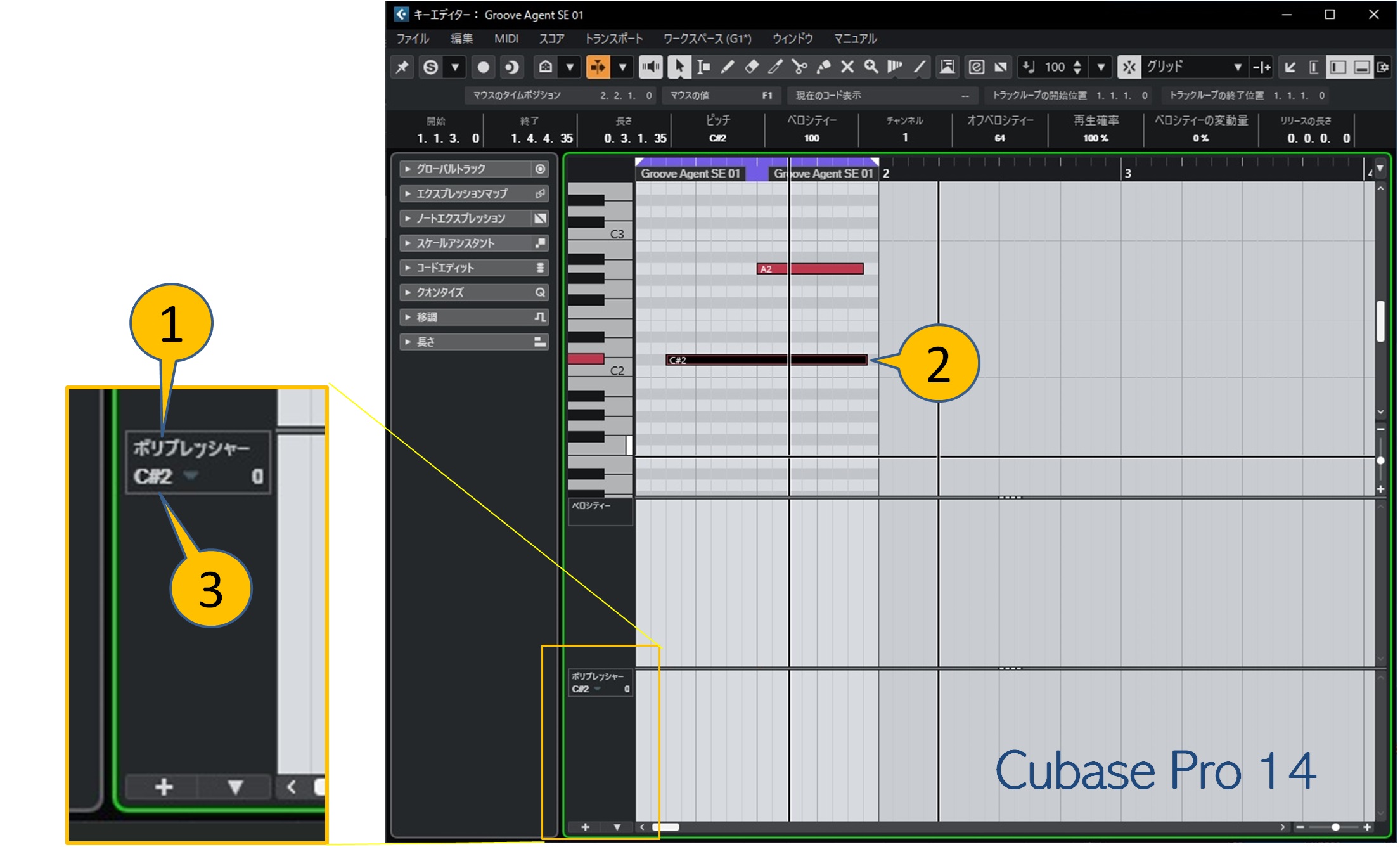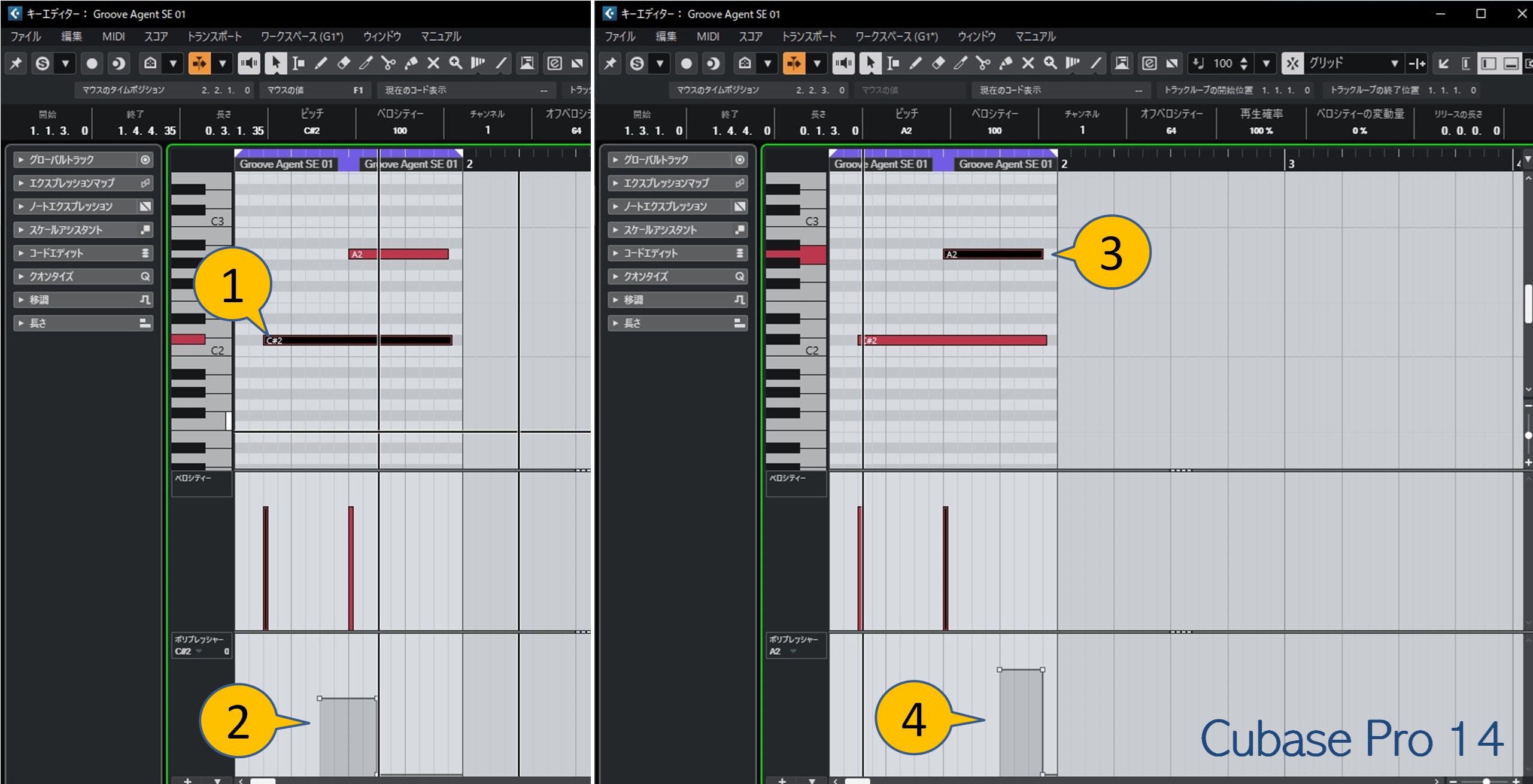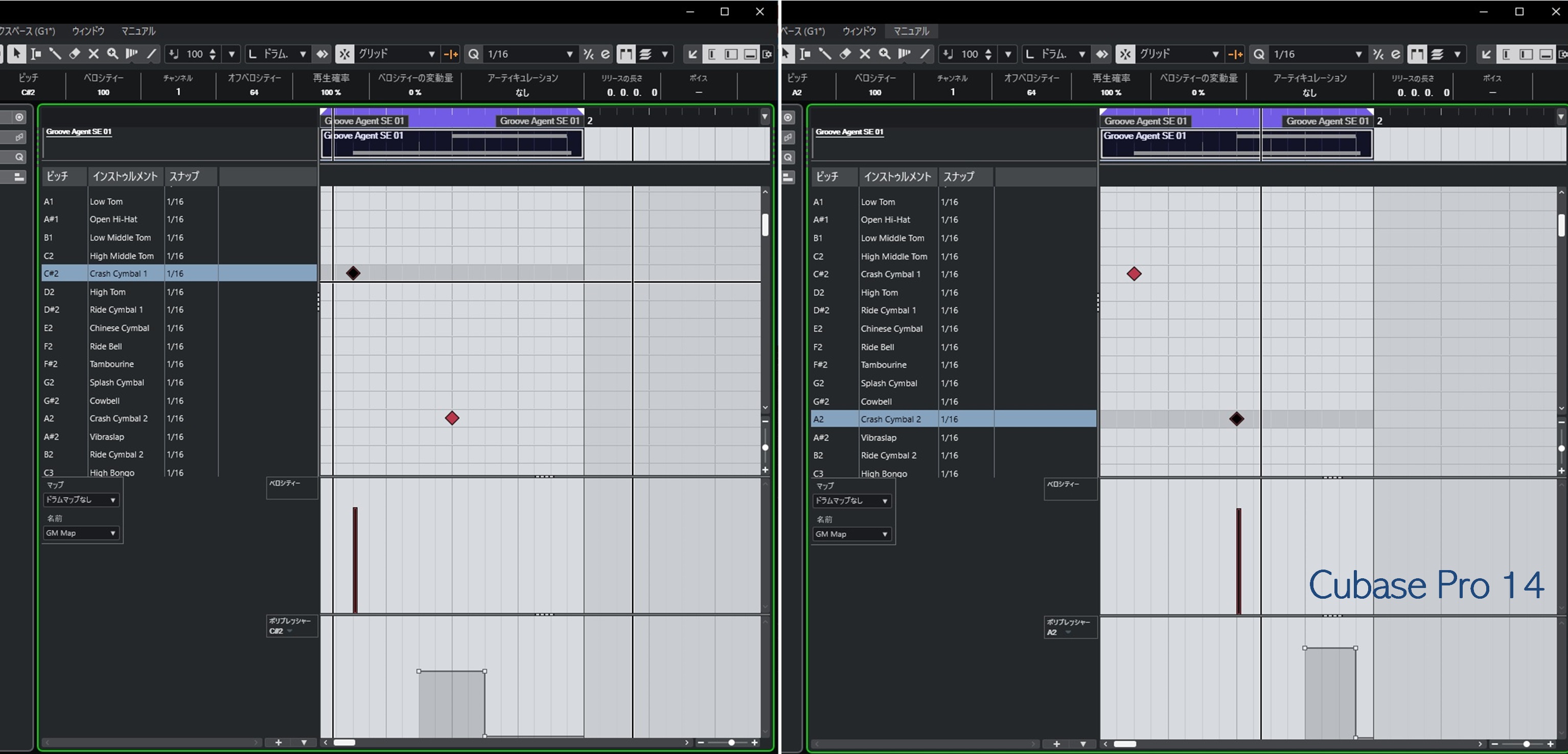1. Groove Agent SE 側の設定
- シンバルを選んで①、CHOKEをONにします
- チョークのためにポリフォニックキープレッシャー"POLYPRS"を使うことを選択します②
2. ポリプレッシャーのコントローラーレーンを表示
- キーエディターのコントローラーレーンを追加します。表示対象は「ポリプレッシャー」①です
- ノートを選択すると②、音名③が表示され、表示されるポリプレッシャーがどのノートのものかがわかります
3. ポリフォニックキープレッシャーの書き込み
- ポリフォニックキープレッシャーはノートに紐づいています。まずノートを選び①、ポリフォニックキープレッシャーを書きこみます②
- ポリフォニックキープレッシャーは鍵盤を弾いた状態でさらに鍵を押し込む演奏なので、ノートは伸ばしておく必要があります①
- 別のシンバルのチョークを設定する場合はノートを選択し③、新たにそのノート用のポリフォニックキープレッシャーを書きこみます④
- このとき、先に書きこんだ②が消えますが、消失したわけではなく切り替わっただけです。①のノートを選択し直せば再び②が表示されます
- この編集はドラムエディターの場合も同じです
- なお、ドラムエディターでもノート長を表示させる設定があります
関連記事
『ドラムエディター- 5. ノート長の表示と編集』
4. ポリプレッシャーとはどのようなものか
「ポリプレッシャー」とは「ポリフォニックキー・プレッシャー」を略したものです。 ポリフォニックキープレッシャーは「ポリフォニックキーアフタータッチ」とも呼ばれます。
アフタータッチは鍵盤の演奏でいうと鍵盤を押さえて音が出ている状態で、さらに鍵を強く押したときに音色を切り替えたり、ビブラートや音程を動かしたりしたいときに使われます。
アフタータッチには「ポリフォニックキープレッシャー」と「チャンネルプレッシャー」の2通りあります。
ポリフォニックキープレッシャーは鍵(ノート)ごとに独立していて、たとえばドミソの3つの鍵を押さえた状態で、ドだけを強く押したときにドの音だけに効果を掛けられます。
これに対して後者の「チャンネルプレッシャー」はドだけ強く押してもド、ミ、ソの全てに効果が掛かってしまいます。
「ポリフォニックキープレッシャー」と「チャンネルプレッシャー」ではMIDIデータ自体が違います。前者のMIDI情報にはノートNO.が含まれますが、後者には含まれません。 これらはCC(コントロールチェンジ)ではありません。 ちなみに、単に「アフタータッチ」と呼ばれるのは「チャンネルプレッシャー」の方です。
ポリフォニックキー・プレッシャー 3Byte message AnH: 1010nnnn 0kkkkkkk 0vvvvvv
チャンネル・プレッシャー 2Byte message DnH: 1110nnnn 0vvvvvv
MIDIキーボードでは「ポリフォニックキープレッシャー」に対応したものはほとんどありません。後者の「チャンネルプレッシャー」のほうも安価なものは使えないと思います。
打ち込みの場合は音源(VSTインストルメント)の側だけ対応していれば、MIDI情報の編集で「ポリフォニックキープレッシャー」や「チャンネルプレッシャー」を使った演奏表現を再現できます。